
Thomas Glenn
0
2301
197
Als je ooit Linux-distributies zoals Ubuntu wilde proberen, moet je hebben gemerkt dat je een USB-station kunt gebruiken om er een opstartbare "Live USB" voor te maken. Dit betekent in feite dat u de distro niet op uw systeem hoeft te installeren en dat u er gewoon vanaf de Live USB in kunt opstarten en het kunt testen. Als je de distro leuk vindt, kun je deze eenvoudig vanaf de USB zelf installeren. Het proces om dit te doen is eenvoudig en kan op elke Mac (en Windows-pc) worden gedaan. Dus, als je je afvraagt hoe je een Live USB maakt en opstart naar live Linux USB op Mac, kun je dit als volgt doen:
Een opstartbare Live USB maken voor Linux-distributies
Om Linux op Mac live op te starten, moet je eerst een Live USB maken voor de distro die je wilt. We demonstreren dit met Ubuntu 14.10 "Yakkety Yak", op een MacBook Air met de nieuwste versie van macOS Sierra. U kunt Ubuntu gratis downloaden van de officiële website. Zodra u dat hebt gedaan, kunt u doorgaan met deze gids. Zorg ervoor dat je een USB-stick met een capaciteit van minimaal 8 GB bij de hand hebt.
Notitie: Deze USB-drive wordt geformatteerd en alle gegevens erop worden gewist. Zorg ervoor dat u een back-up maakt van alle belangrijke gegevens die u op dit USB-station heeft.
Volg de onderstaande stappen om een opstartbare Live USB voor Ubuntu op macOS te maken:
1. Download UNetbootin en installeer het op je Mac. Als je dit eenmaal hebt gedaan, start de app, en klik op het keuzerondje naast 'Schijfimage'.
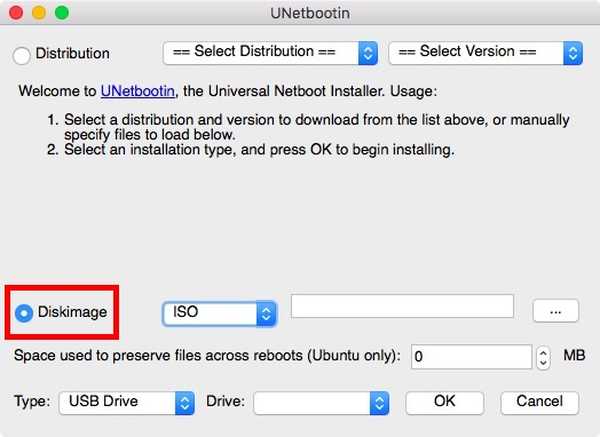
2. Klik op de knop met het label "…", en selecteer het ISO-bestand je hebt gedownload van de Ubuntu-website.
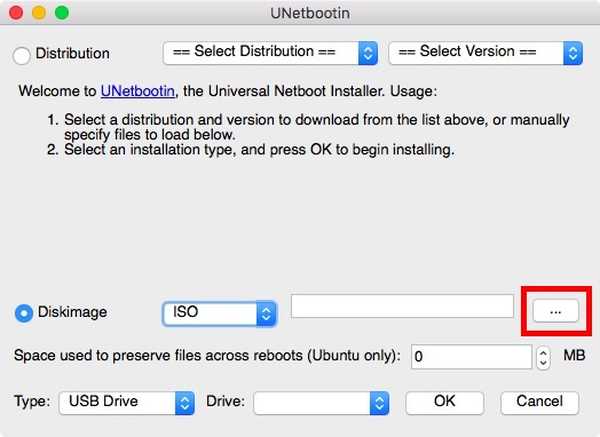
3. Nu, sluit de USB-drive aan die u wilt gebruiken als de Live USB, start Terminal, en type "Diskutil lijst". Controleer de "identifier" voor uw USB-drive.
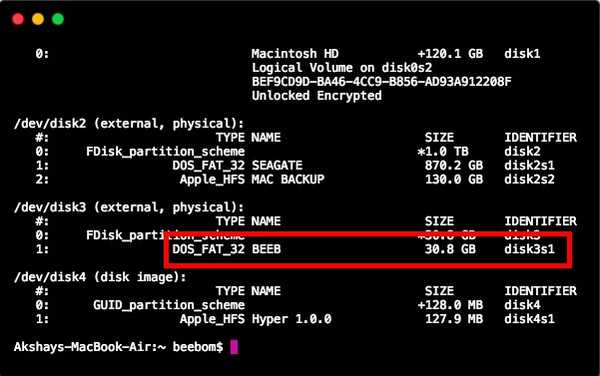
4. Selecteer in UNetbootin deze ID in het vervolgkeuzemenu dat zegt "Rijden".
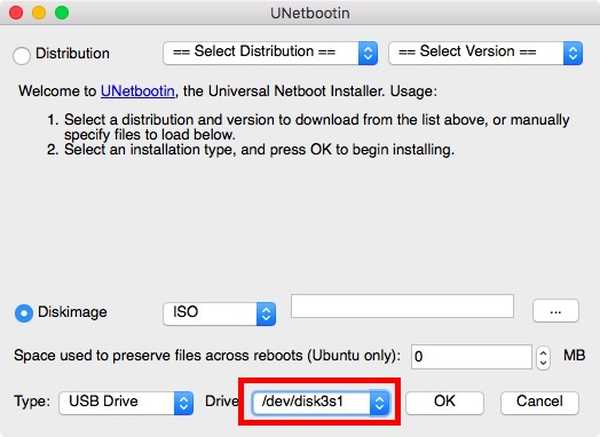
Notitie: Zorg ervoor dat u de identificatie voor uw USB-station hebt gekozen, want het gekozen station wordt geformatteerd.
5. Zodra u zeker weet dat u de juiste schijf hebt geselecteerd, gewoon klik op "OK".
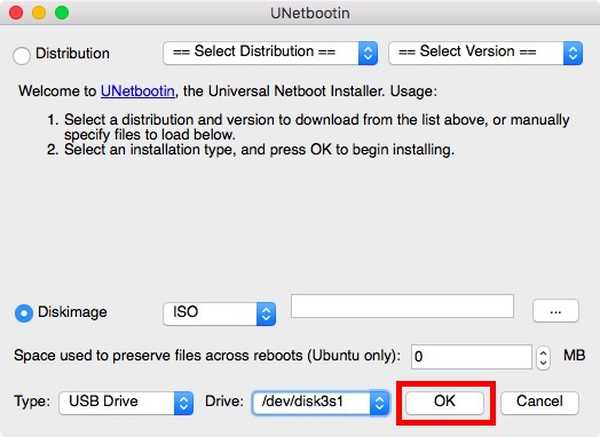
UNetbootin zal nu een aantal stappen doorlopen en een opstartbare Live USB maken die je kunt gebruiken om op Linux op je Mac op te starten.
Notitie: Standaard worden alle wijzigingen die u aanbrengt, verwijderd wanneer u een Live Sessie afsluit. Dus als u apps installeert en documenten maakt in Ubuntu terwijl deze zich in de Live-modus bevindt, zijn ze niet beschikbaar de volgende keer dat u het besturingssysteem opstart met zijn Live USB. Als je wilt dat wijzigingen die je hebt aangebracht blijven bestaan tussen opnieuw opstarten, kun je dat doen door een waarde in te stellen onder 'ruimte die wordt gebruikt om bestanden te behouden tijdens opnieuw opstarten (alleen Ubuntu)'.
Live Boot Linux op Mac
Nu de Live USB is gemaakt, laten we zien hoe we erin kunnen opstarten met behulp van de Mac Startup Manager. Als u niet weet hoe u Startup Manager op Mac moet openen, volgt u gewoon de onderstaande stappen:
1. Bewaar de Live USB aangesloten naar uw Mac en sluit hem af. Druk vervolgens op de aan / uit-knop en ingedrukt houden de "keuze" toets, totdat u de "Opstartmanager'.
2. Hier ziet u alle schijven waarmee uw Mac kan worden opgestart, inclusief de "Macintosh HD" die macOS Sierra bevat. Hoogstwaarschijnlijk heb je slechts twee opties beschikbaar, waarvan de ene "Macintosh HD" is en de andere de Linux USB-drive is genaamd "Windows of EFI'. Gebruik de pijltjestoetsen om markeer de Linux-schijf, en druk op "Return / Enter'.
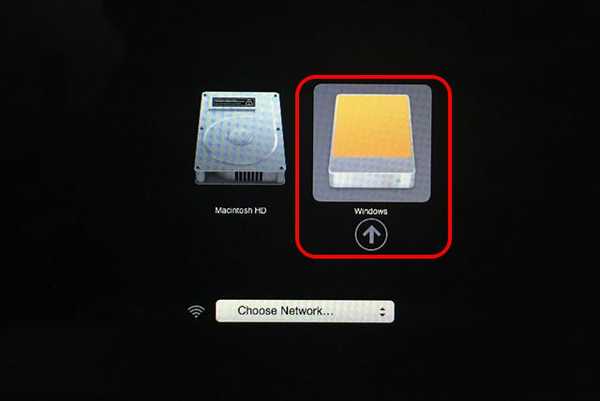
Je Mac gebruikt nu het opstartbare USB-station om op te starten in Ubuntu. Als je een ziet blauw scherm kies bij sommige opties degene met de tekst 'Probeer Ubuntu zonder te installeren'En druk op'Return / Enter'. Je Mac start op in Ubuntu.
ZIE OOK: 10 moet Linux-apps hebben die u moet installeren
Start eenvoudig Live Linux op een Mac op
Je kunt deze methode gebruiken om je Mac op te starten vanaf een Live USB-schijf van een Linux-distro. Het gebruik van Live Sessions is geweldig, als u het besturingssysteem niet op uw harde schijf of SSD hoeft te installeren; en macOS blijft beschermd tegen alles wat u doet in het Live OS. Als je terug wilt opstarten in macOS Sierra, sluit je gewoon de Live Session af en start je Mac op door op de aan / uit-knop te drukken.
Zoals altijd, als je vragen hebt, stel ze dan gerust en laat ons je mening weten over het gebruik van Live USB-drives om op te starten in Linux-distributies, in de comments hieronder.















